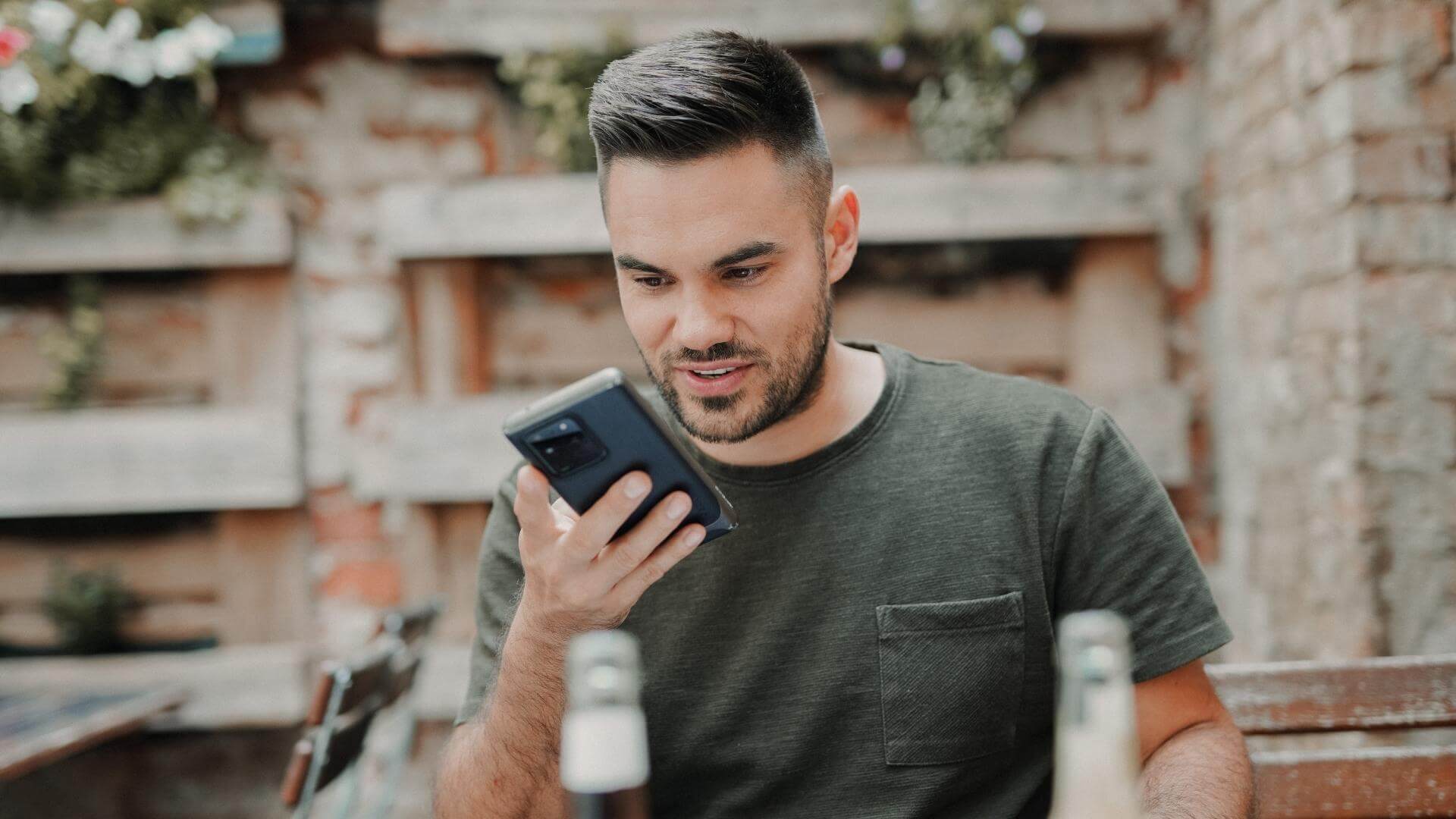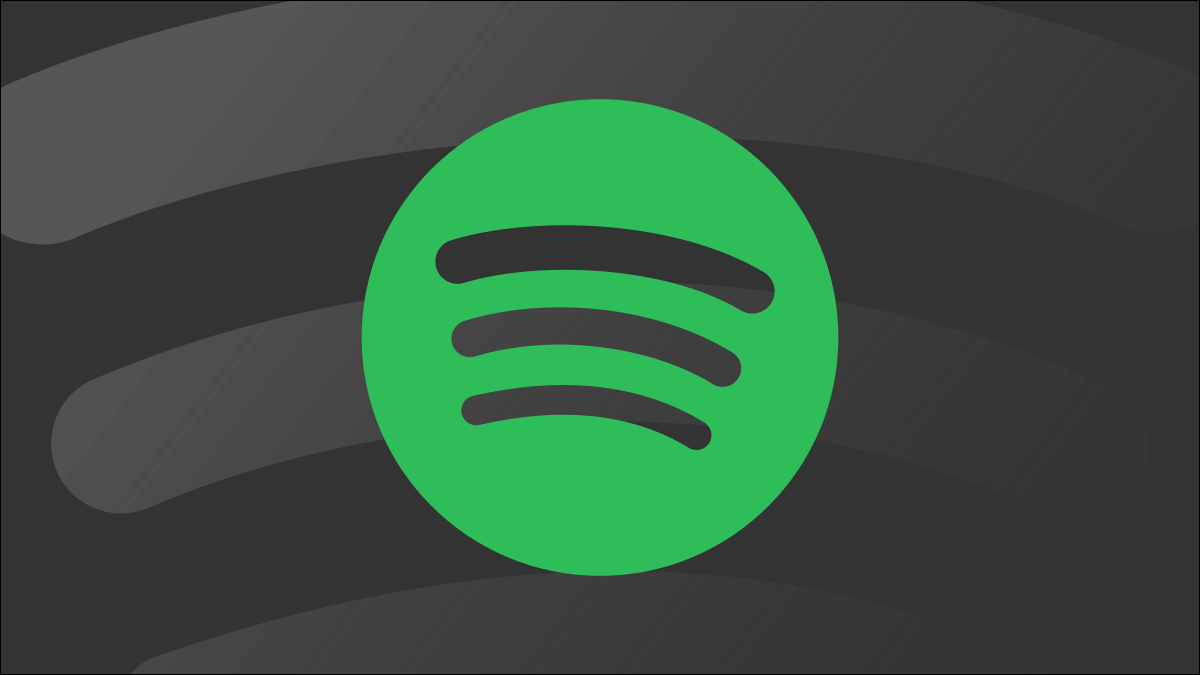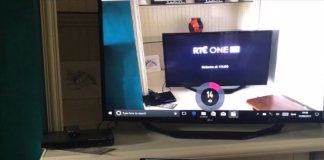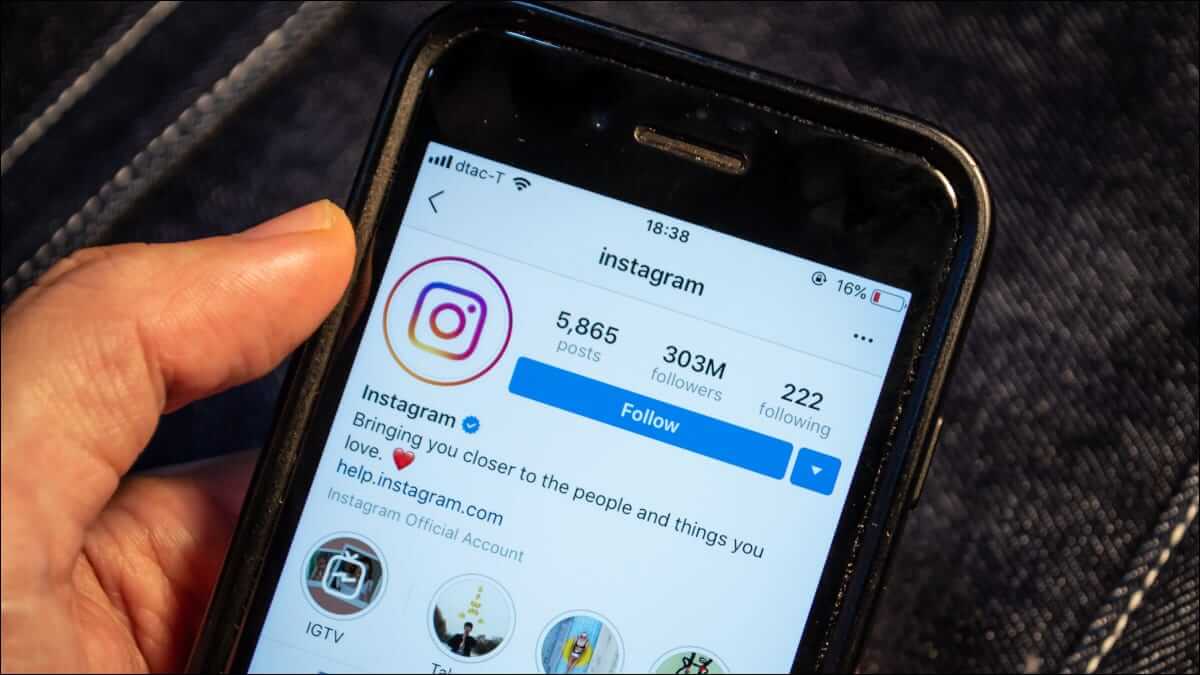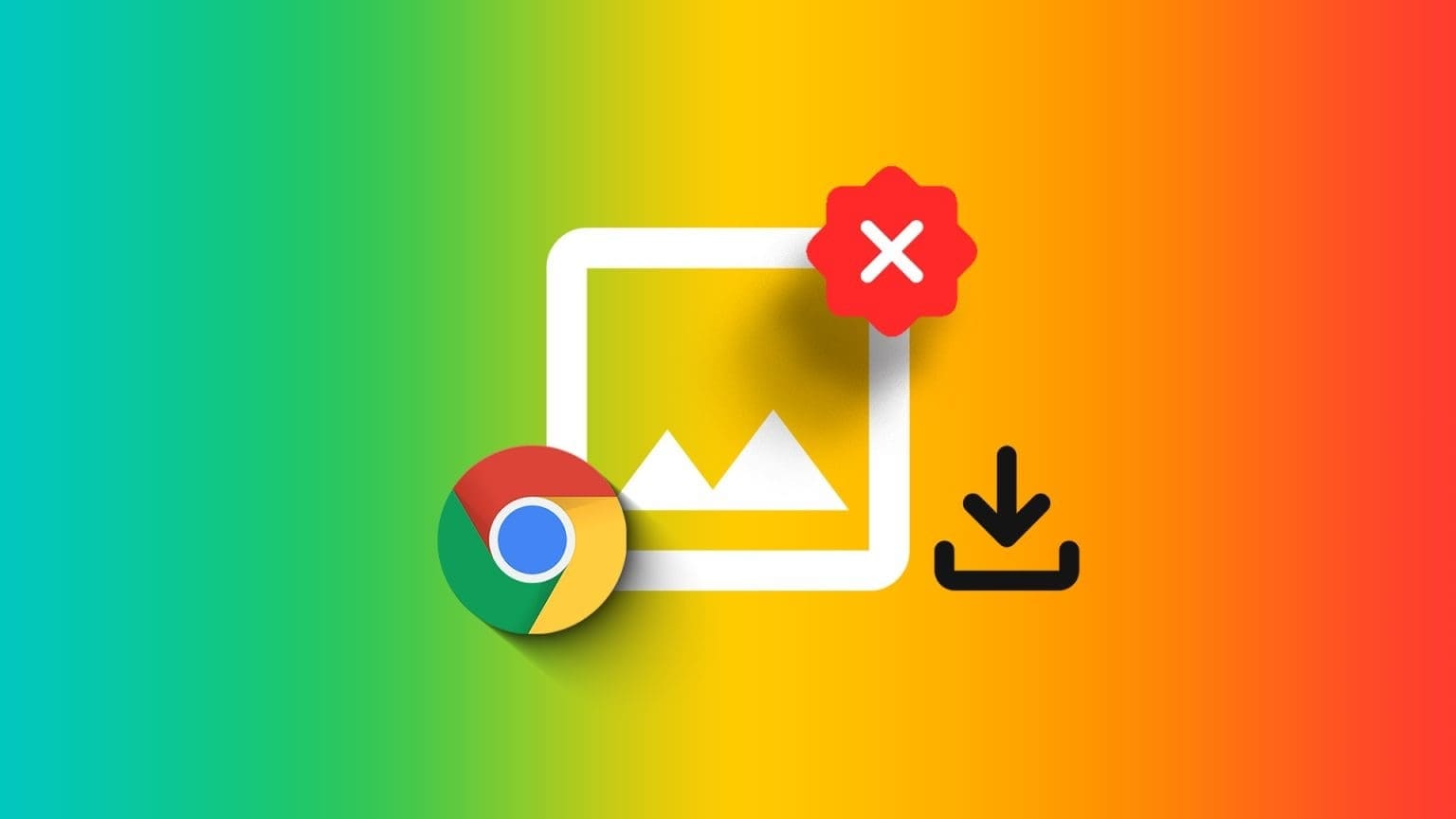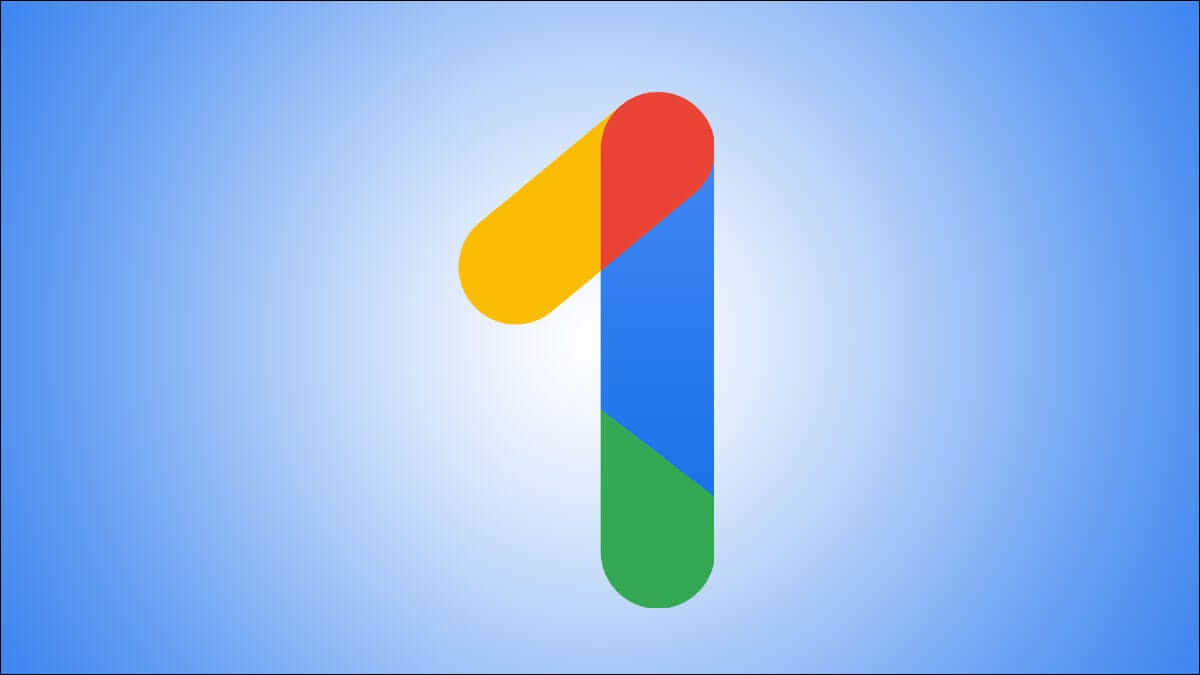سواء كانت نظرية Pythagoras أو حساب مساحة الدائرة؛ من الصعب إدراج معادلات معينة مستخدمة بشكل مفرط في Word. ومع ذلك، كحل بديل، قدم برنامج MS Word معادلات معينة. يمكنك ببساطة تعديل تلك المعادلات لاستخدامها. إذا كنت تتساءل عن كيفية الوصول إلى ذلك، فإليك دليل تفصيلي حول تمكين محرر المعادلات في Microsoft Word.
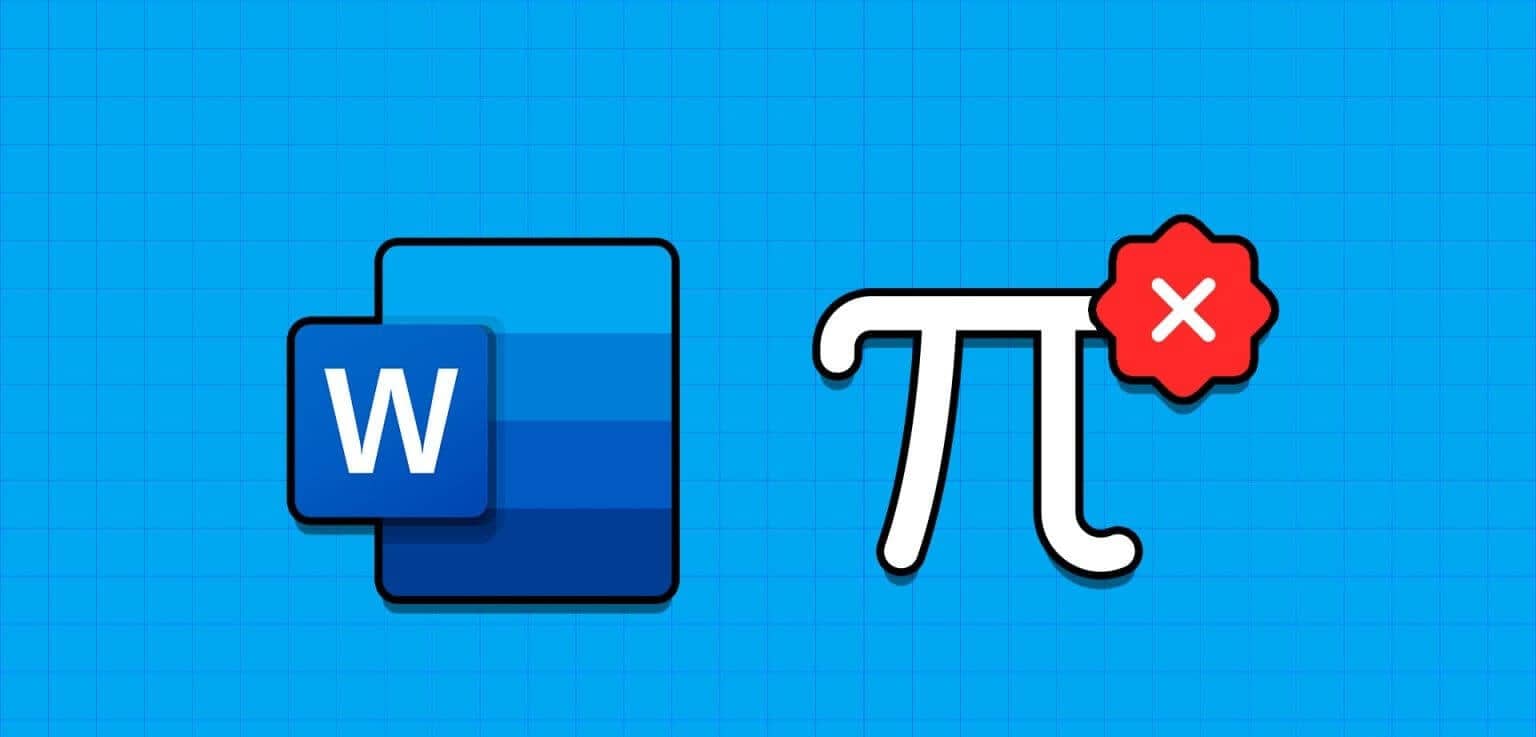
لا تقلق؛ هذه ليست مهمة شاقة. عليك ببساطة تمكين محرر المعادلات. وبعد ذلك، يمكنك فقط إضافة القيم الموجودة لحل مسألتك الرياضية بسلاسة. ومع ذلك، فقد حان الوقت لفتح Microsoft Word ومعرفة كيفية إظهار محرر المعادلات في Word.
ما فائدة محرر المعادلات في برنامج MICROSOFT WORD؟
Word هو برنامج عالمي يستخدمه جميع أنواع المستخدمين. لذا، سواء كنت طالبًا يحاول أداء واجباته المنزلية أو محاسبًا يحاول حساب ضرائب عملائك، فمن المحتمل أنك تستخدم Microsoft Word وExcel.
لإجراء العمليات الحسابية على Word، يمكنك استخدام محرر المعادلات المدمج لتسهيل عملك. لن تضطر إلى إدخال الصيغ بشكل متكرر أو محاولة اكتشاف مجموعات مفاتيح غريبة للحصول على الرمز الذي تريده.
تمكين محرر المعادلات على MS WORD لنظام التشغيل MAC
يعد تمكين محرر المعادلات لمستخدمي Mac أمرًا بسيطًا للغاية. هنا كيفية القيام بذلك.
الخطوة 1: افتح Microsoft Word. ثم حدد خيار الإدراج في شريط الأدوات في الأعلى.
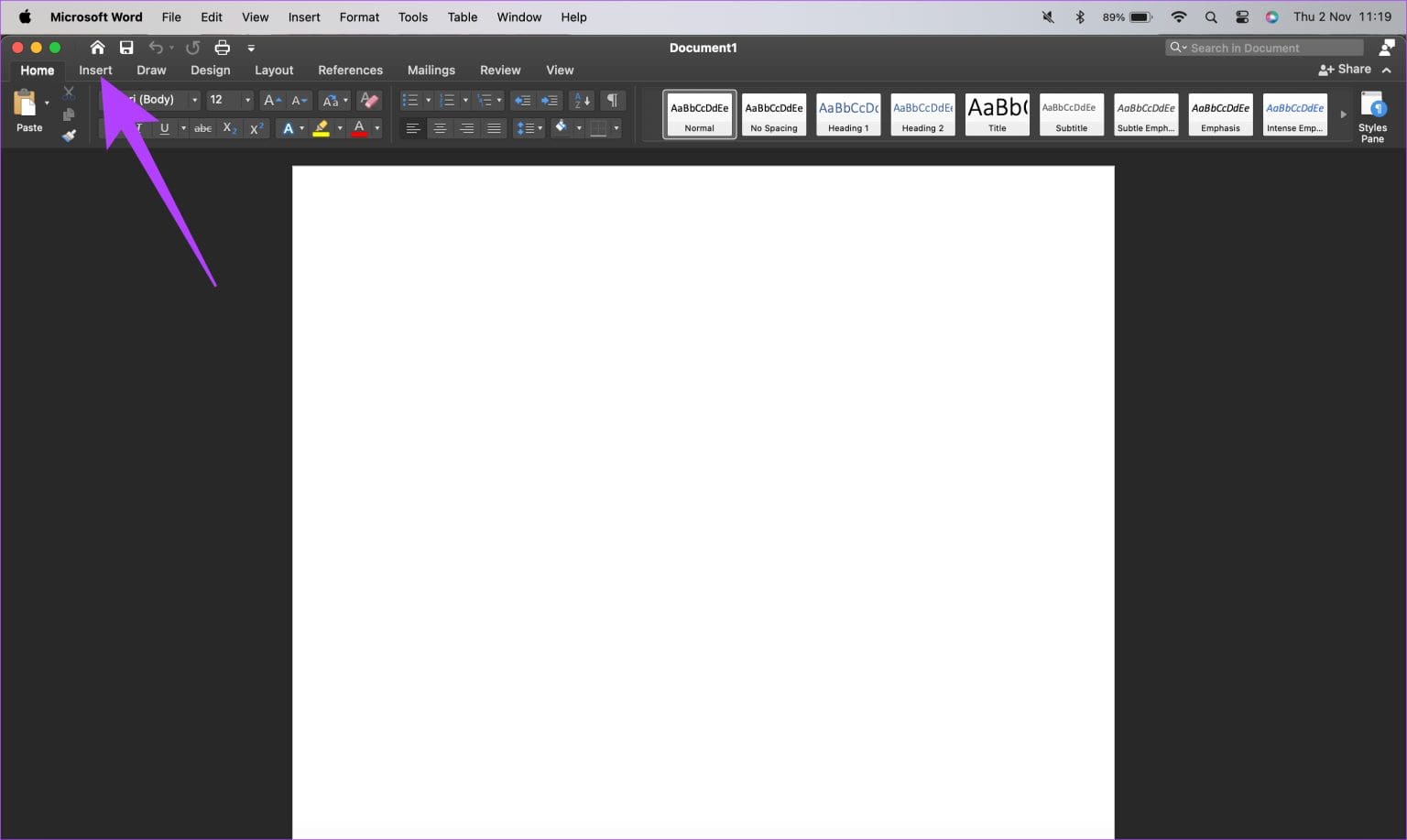
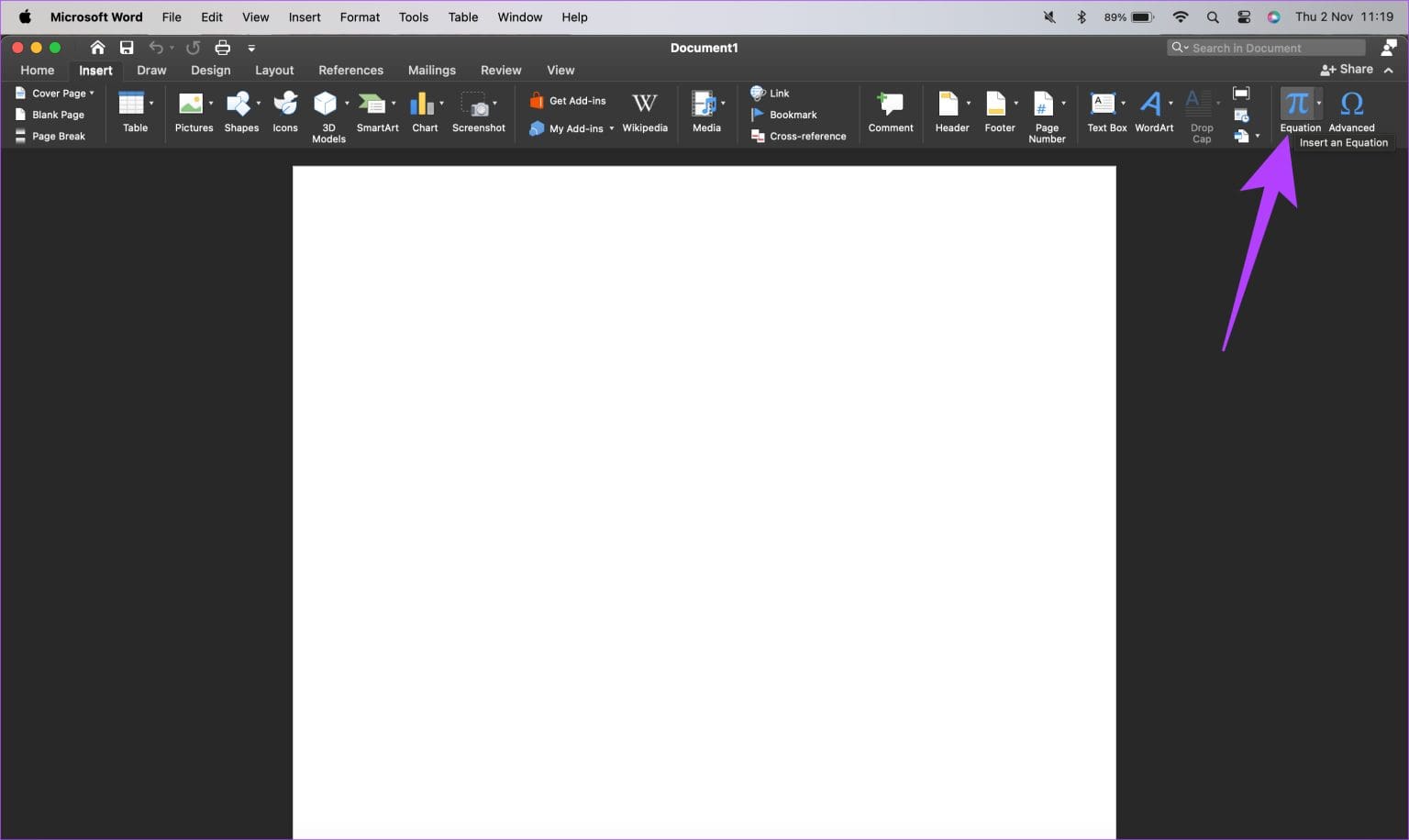
كيفية إدراج معادلة في MS WORD لنظام التشغيل Windows
على الإصدارات الأحدث من Word
إذا كنت تمتلك إصدارات Microsoft 365 أو 2023 أو 2019 أو 2016 من Word، فهناك طريقتان يمكنك من خلالهما تثبيت محرر المعادلات على مستندك. واحد يتبع دعوى ماك، كما أوضحنا أعلاه. ومع ذلك، إذا لم تتمكن من إظهار محرر المعادلات بالطريقة الأولى، فقد قدمنا لك طريقة بديلة.
الخطوة 1: افتح Microsoft Word. ثم حدد خيار الإدراج.

الخطوة 2: اضغط على علامة التبويب المعادلات على الجانب الأيمن من الصفحة.
إذا لم تتمكن من العثور على خيار المعادلة بالخطوات المذكورة أعلاه، فلا تقلق. من خلال الطريقة البديلة التالية، يمكنك تمكين محرر المعادلات في Word الخاص بك.
الخطوة 1: افتح كلمة. حدد ملف في الزاوية العلوية اليسرى من التطبيق.
الخطوة 2: اختر الخيارات.
خطوة 3: حدد تخصيص الشريط. يجب أن تشاهد الآن المزيد من التفضيلات.
الخطوة 4: انتقل إلى اختيار الأوامر من القائمة.
الخطوة 5: انقر على جميع الأوامر. سيعطيك هذا قائمة بجميع الخيارات.
خطوة 6: ثم انقر فوق “الرموز” لعلامات التبويب المدرجة على الجانب الأيمن من الشاشة.
على وورد 2010 و 2007
إذا كنت تستخدم إصدارًا أقدم من Microsoft Word يعود تاريخه إلى أكثر من عقد من الزمن، فإليك كيفية الوصول إلى محرر المعادلات.
الخطوة 1: افتح لوحة التحكم.
الخطوة 2: حدد “إلغاء تثبيت برنامج” في قسم البرامج. (لا تقلق، لن نقوم بإلغاء تثبيت أي شيء.)
خطوة 3: حدد تثبيت Microsoft Word أو Microsoft Office في القائمة. حدد زر التغيير.
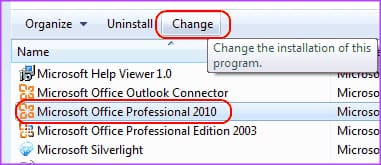
الخطوة 4: اختر “إضافة أو إزالة الميزات”. بمجرد الانتهاء، حدد متابعة.
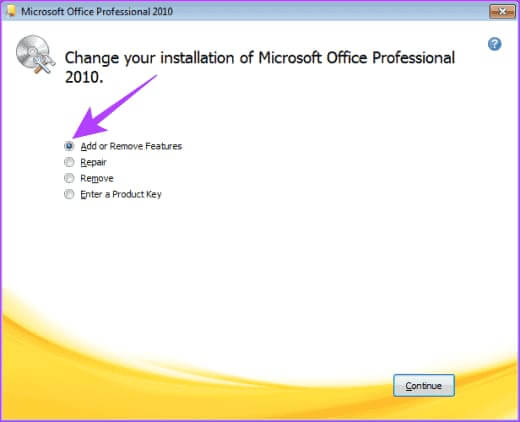
الخطوة 5: حدد علامة الجمع الموجودة بجوار أدوات Office. ثم حدد محرر المعادلات. بعد ذلك، اضغط على خيار “تشغيل من جهاز الكمبيوتر”.
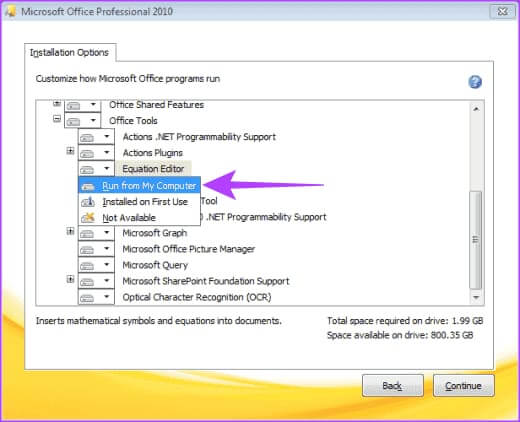
خطوة 6: حدد متابعة وسيستغرق تثبيت محرر المعادلات بضع دقائق. عند الانتهاء، حدد “إغلاق” وسيكون متاحًا ضمن قائمة “إدراج”.
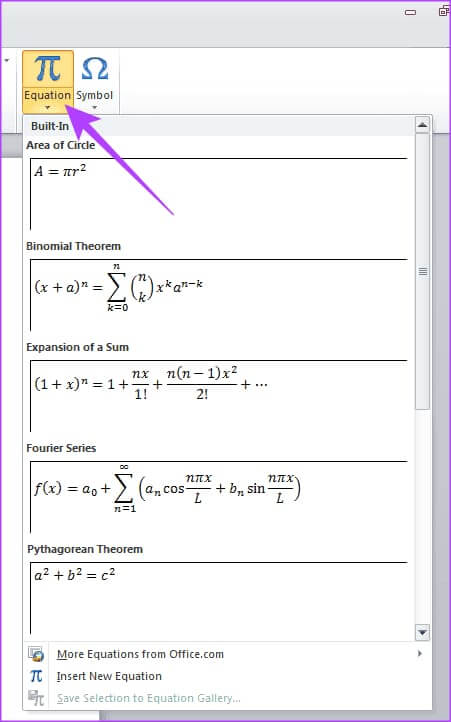
على نظام التشغيل Windows XP
يعود تاريخ نظام التشغيل Windows XP إلى عام 2001. إذا كنت أستاذًا مملًا للرياضيات وتستخدم هذا الإصدار من Word، فلا تقلق. حتى أنه لديك خيار تحرير المعادلات في برنامج Word الخاص بك. هنا كيفية القيام بذلك.
الخطوة 1: انتقل إلى لوحة التحكم. انقر نقراً مزدوجاً فوق إضافة/إزالة البرامج.
الخطوة 2: انقر مرة واحدة على إدخال Microsoft Office. ثم حدد تغيير.
خطوة 3: حدد إضافة أو إزالة الميزات. انقر على متابعة.
الخطوة 4: انقر فوق علامة الجمع الموجودة بجوار أدوات Office.
الخطوة 5: انقر فوق محرر المعادلات. ثم حدد “تشغيل من جهاز الكمبيوتر”.
خطوة 6: انقر على متابعة. انقر فوق “إغلاق” عند اكتمال التثبيت. سيكون محرر المعادلات متاحًا ضمن القائمة “إدراج”.
الرياضيات أصبحت سهلة
كما رأيت أعلاه، هناك طريقة لتمكين محرر المعادلات في Microsoft Word، بغض النظر عن الإصدار الذي تستخدمه. بعضها طرق سهلة. يستغرق بعضها بعض الوقت — اعتمادًا على إصدار البرنامج القديم أو الجديد.
في نهاية المطاف، ستقلل النتيجة النهائية من عبء إدخال المعادلات في كل مرة تقوم فيها بحل الرياضيات. الآن الشيء الوحيد المتبقي هو معرفة ما يفعله هؤلاء المشترون في المسائل الرياضية الذين يشترون 70 بطيخة و45 برتقالة.